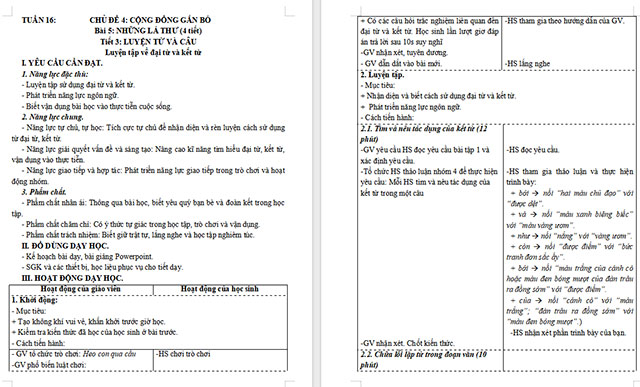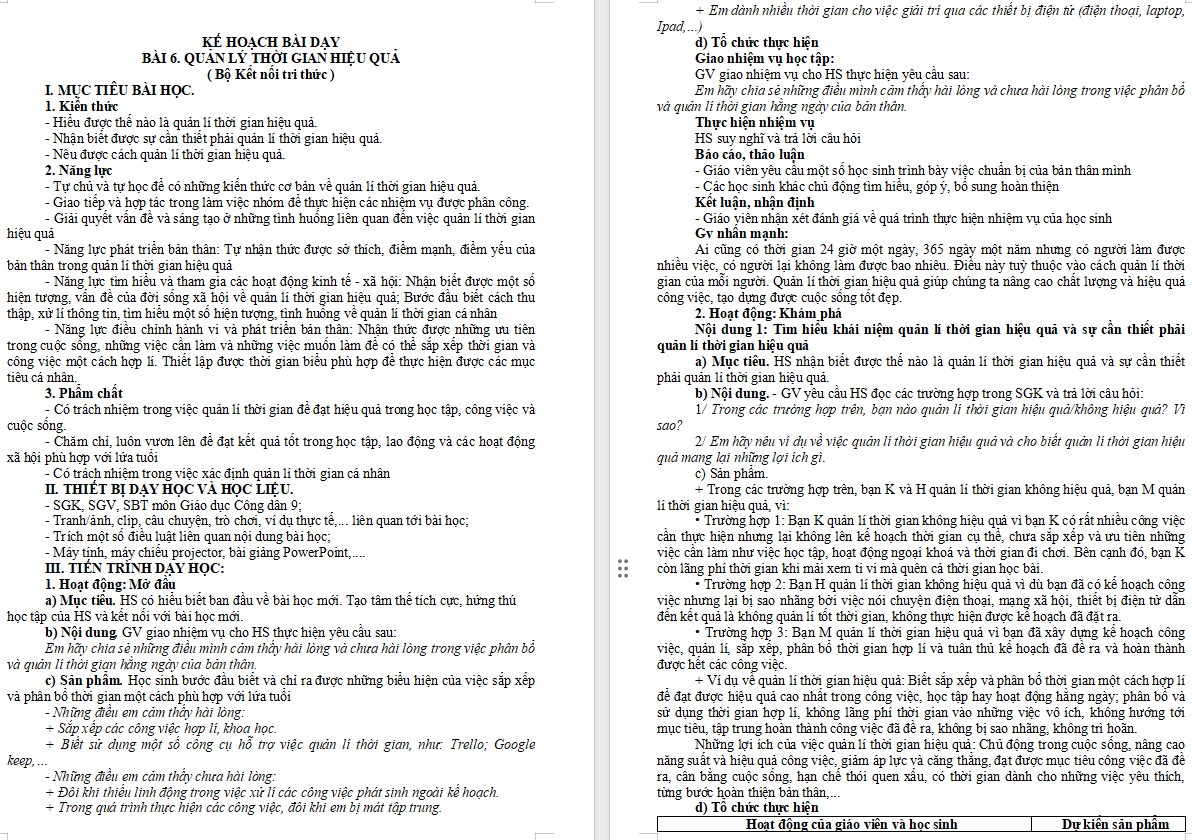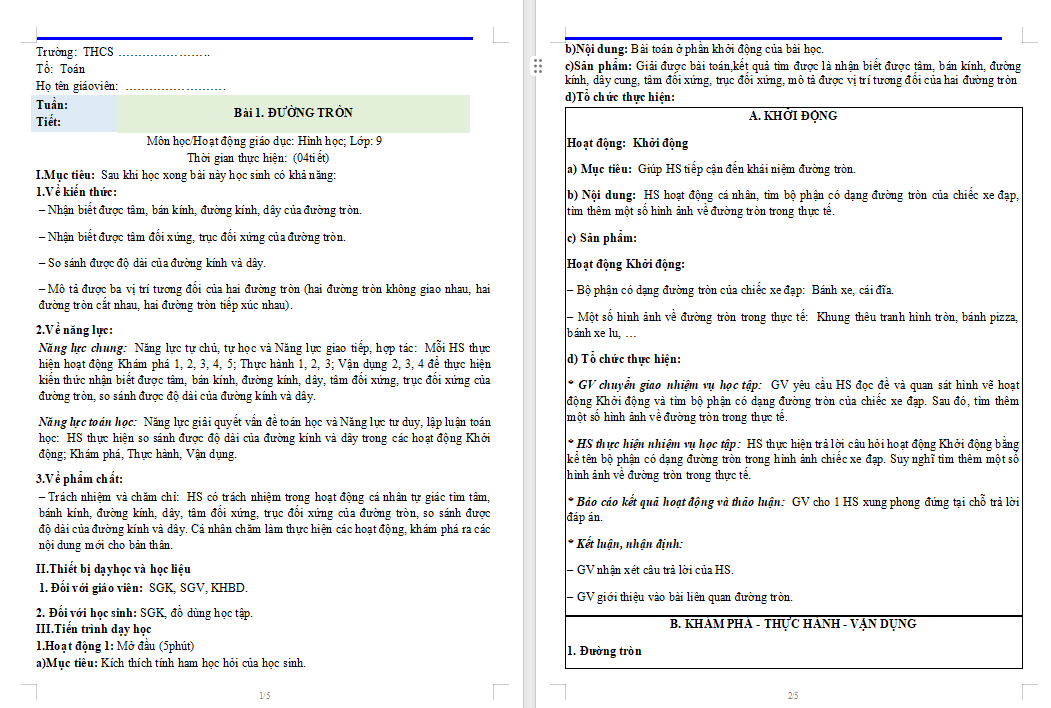Gmail trở thành dịch vụ thư điện tử phổ biến nhất hiện nay, không chỉ bởi vì nó có những tính năng vô cùng tiện ích, mà còn bởi khả năng tích hợp tốt với hàng loạt các dịch vụ cũng như thiết bị di động mà người dùng đang sử dụng. Có thể kể tới như, đồng bộ với Dropbox, tích hợp vào Outlook, hay thậm chí có thể sử dụng tài khoản Gmail để đăng nhập vào Facebook – trang mạng xã hội lớn nhất Thế giới.
Tải Gmail cho iOS
Tải Gmail cho Android
Cách forward tự động mail trong Gmail
Nếu đã từng có lúc bạn muốn tất cả mail mới của những tài khoản này đều tập trung trong một tài khoản để tiện sử dụng hay kiểm tra, thì bài viết sau đây chính là hướng dẫn thực hiện điều đó. Cùng xem cách thực hiện nhé!
Bước 1: Các bạn truy cập vào tài khoản Gmail (đây là tài khoản mà bạn sẽ chuyển email đi, tới một Gmail khác) của mình, sau đó click vào biểu tượng Tùy chọn (hình bánh răng cưa), chọn mục Settings – Cài đặt.

Bước 2: Trong giao diện Settings, chọn thẻ Forwarding and POP / IMAP – Chuyển tiếp và POP / IMAP,nhấp vào Add a forwarding address – Thêm địa chỉ chuyển tiếp.

Bước 3: Một cửa sổ nhỏ hiện ra, nhập địa chỉ email mà bạn muốn forward email vào (tài khoản nhận email được chuyển tiếp) rồi chọn Next.

Nhấp vào Proceed để xác nhận yêu cầu của Google Mail.

Bước 4: Để đảm bảo chắc chắn email vừa nhập thêm là của chúng ta, hệ thống sẽ gửi vào đó một thư xác nhận kèm mã số để hoàn tất việc chuyển tiếp này. Nhấp vào OK để xác nhận.

Bước 5: Tiếp tục mở một cửa sổ trình duyệt khác, đăng nhập vào tài khoản Gmail bạn đã cung cấp ở trên tìm thư của Gmail Team.

Lấy mã xác nhận – Confirmation code trong email này, sau đó quay trở lại tài khoản Gmail đầu tiên, nhập dãy code vào.

Bước 6:Nhập mã vào khung trống bên dưới rồi click chọn Verify – Xác nhận.

Bước 7: Sau khi nhập mã thành công, giao diện đang thao tác sẽ có dạng như dưới đây. Chúng ta lần lượt làm như sau:
- Tick chọn mục Forward a copy of incomming mail to.
- Chọn Keep Gmail’s copy in the inbox như hai mục khoanh tròn.
- Nhấp vào Save changes.

Cuối cùng, khi giao diện Gmail thực hiện có thông báo màu như thế này, nghĩa là chúng ta đã thành công rồi!

Nếu bạn thường xuyên phải check mail bằng điện thoại, thì đây chính là phương án tối ưu, tốt nhất và tiện dụng nhất để tiết kiệm thời gian, giảm bớt thao tác và tăng cường hiệu quả công việc.
Chúc các bạn thực hiện thành công!
Cảm ơn bạn đã theo dõi bài viết Làm thế nào để Gmail tự động Forward mail? của Neu-edutop.edu.vn nếu thấy bài viết này hữu ích đừng quên để lại bình luận và đánh giá giới thiệu website với mọi người nhé. Chân thành cảm ơn.